文章目錄
![]() 編輯人員資料
編輯人員資料
![]() 相關文章
相關文章
在使用 Microsoft Word 開啟文件時,是否突然跳出以下錯誤訊息:「Word 無法開啟檔案,因為檔案格式與檔案副檔名不符」?這類問題通常發生於從外部來源下載、格式轉換失敗或檔案損毀時。
Word 無法開啟該文件,因為文件格式與文件副檔名不符。我如何將檔案副檔名更改為 .docx? — 來自Microsoft的報表。
幸運的是,有各種有效的方法來解決此問題並恢復文件存取。此教學涵蓋檔案修復軟體、檔案擴充功能變更以及內建的 Microsoft 修復工具來解決此問題。本文將帶您一步步解析問題原因,並提供 4 種最有效的修復方法,幫助您順利開啟重要的 Word 文件。
為何出現「Word 無法開啟檔案」錯誤?
這個錯誤代表的是:該檔案的內部格式與它的副檔名(例如 .doc 或 .docx)不一致。當 Word 嘗試以某種格式開啟檔案時,若副檔名與實際格式不符,就會導致無法識別和開啟檔案。
常見原因包括:
- 從外部來源下載的檔案副檔名被修改
- 檔案轉存過程中格式發生錯誤
- 檔案損毀或部分遺失
- 檔案被封鎖或權限受限
以下是四種能有效解決此問題的修復方法:
修復1.使用專業的 Word 修復工具修復因格式不符而無法開啟文件
當面對令人厭煩的錯誤通知「Word 因格式不匹配而無法開啟文件」時,人們會尋求可靠的替代方法以檢索他們重要的 Word 文件。在這種情況下, EaseUS Fixo Document Repair是修復這些錯誤的可靠解決方案。這款工具可自動辨識損壞的 Word、Excel、PDF 等格式,並進行修復,支援批次處理與預覽功能。
此檔案修復軟體是一個完整的程式,可修復檔案格式錯誤並修復 Word文件。此實用程式可以還原和恢復因檔案傳輸問題、系統突然關閉或不相容的軟體而損壞的重要資料。其他常見的 Word 問題也可以藉助此修復工具輕鬆修復:
- 修復損壞的文檔檔案
- 修復Word無法開啟
- 解決Word 已停止工作
若要修復損壞的 Word 文件並解決此檔案格式問題,請按照下列步驟操作:
步驟 1. 在您的 PC 或筆記型電腦上下載並啟動 Fixo。選擇「檔案修復」來修復損壞的 Office 文件,包含 Word、Excel、PDF 等。點擊「新增文件」以選擇損毀的文件。

步驟 2. 要一次修復多個檔案,請點擊「修復所有」按鈕。如果要修復單個文件,請將滑鼠移至目標檔案並選擇「修復」。您還可以透過點擊眼睛圖示來預覽文件。

步驟 3. 點擊「儲存」以儲存所選的文件。選擇「儲存所有」存檔所有修復的檔案。選擇「立即檢視」以找到已修復文件的資料夾。

我們鼓勵讀者在社群媒體上分享這些訊息,以幫助他人並提高人們對 Word檔案格式不匹配的實用解決方案的認識。
修復2.手動更改文件副檔名
有時,手動變更檔案副檔名可能會解決 Word 因格式不符而無法開啟檔案的問題。方法如下:
步驟 1.要開啟“檔案總管”,請按 Windows + E。
步驟 2.在檔案總管的命令列中,選擇「檢視」選單。
步驟 3.在顯示下,選取檔案副檔名選項。
步驟 4.右鍵點選單字檔案,然後從上下文選單中選擇「重新命名」選項。
步驟 5.將 *.docx檔案副檔名改為 *.doc或反之。

步驟 6.可能會出現一個確認彈出窗口,建議更改擴充功能可能會導致檔案不相容且無用。點選「是」繼續。
步驟 7.嘗試變更副檔名後重新開啟檔案,檢查問題是否已修復。
當遇到不受支援的檔案格式時,此方法也有效。
- 小撇步
- 若文件原始格式為 .docx,請勿隨意改為其他格式,僅在明確知道原始格式時才操作。
修復3.解除封鎖 Word 檔案以修復 Word 由於格式不匹配而無法開啟文件
某些從網路下載的檔案可能會被系統封鎖,導致無法開啟。若要解鎖顯示錯誤「Word 無法開啟檔案,因為檔案格式與檔案副檔名不符」的 Word 檔案,請依照下列步驟操作:
步驟 1.在「檔案總管」中導覽至目標檔案。
步驟 2.右鍵選擇「屬性」。
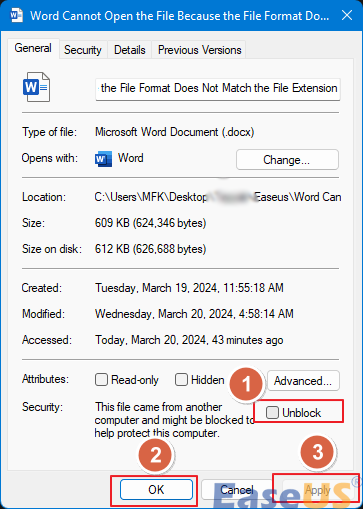
步驟 3.在「一般」頁籤下,若看到「解除封鎖」選項,請勾選。
步驟 4.點擊「套用」及「確定」完成設定。
此方法適用於安全性設定導致文件無法開啟的情況,特別是下載自 Email 或雲端平台的檔案。
修復4.透過 Microsoft Office 内建修復功能解決 Word 檔案格式與檔案副檔名不符的問題
損壞的 Microsoft Office 程式可能會產生「Word 無法開啟檔案,因為檔案格式與副檔名不符」的問題,建議透過 Microsoft Office 進行修復。步驟如下:
步驟 1.按 Windows + I 開啟「設定」,然後選擇「應用程式」。
步驟 2.在「應用程式與功能」中,找到 Microsoft 365 或 Office,點選「進階選項」。
步驟 3.在「重設」區塊中,選擇「修復」。
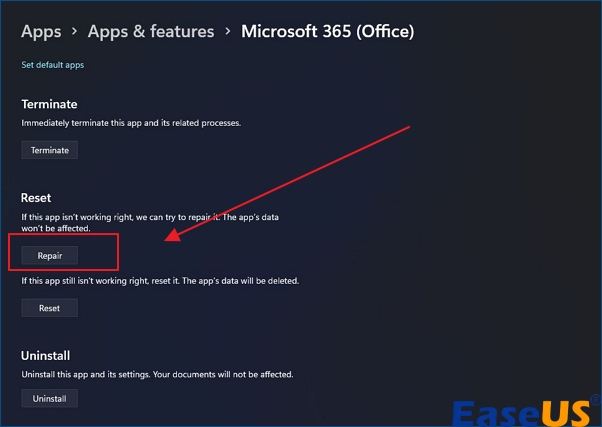
步驟4 。重新啟動你的電腦並在修復後嘗試開啟 Word 檔案,此修復程序可以透過修正 Microsoft Office 問題來解決 Word檔案格式不符問題。
與您的朋友和同事top分享此帖子,以幫助更多有需要的用戶
- 提示
- 若修復後仍無法開啟檔案,建議搭配方法1(使用修復工具 EaseUS Fixo Document Repair)一併處理。
關於「Word 無法開啟檔案」的常見問題解答
以下是與 Word 因為檔案格式與檔案副檔名不符而無法開啟檔案相關的一些常見問題與解答:
1. Word 檔案格式和副檔名不符是什麼意思?
這是 Word 無法辨識文件格式的錯誤,通常是因為副檔名與實際格式不一致所導致。這可能會導致 Word 相容性問題。
2. 如何修正與檔案副檔名不符的檔案格式?
若要解決此問題,請手動變更檔案副檔名、修復 Microsoft Office,或使用檔案修復軟體(例如EaseUS Fixo Document Repair)來修正任何格式差異。
3. 我應該將檔案副檔名改成什麼?
.doc 或 .docx 是常見的 Word 格式。根據文件原始格式調整副檔名,若不清楚則建議使用修復工具。
結論:快速解決 Word 無法開啟檔案的最佳方案
面對「Word 無法開啟檔案,因為檔案格式與副檔名不符」的錯誤,不需要驚慌。您可以使用檔案修復工具、手動變更副檔名或 Microsoft Office 修復此問題。按照本教學的建議,使用者可以按照問題解決的教學解決此問題,並重新訪問他們的 Word 檔案。此外,您可以使用 EaseUS Fixo Document Repair 將檔案還原為其原始格式。您都能快速排除問題,順利存取重要文件。為了防止未來再度發生類似問題,建議定期備份檔案,並確保使用正規方式儲存和轉換文件。推薦工具下載連結:
這篇文章有幫到您嗎?